
Овај софтвер ће одржавати и покретати управљачке програме, чиме ће се заштитити од уобичајених рачунарских грешака и квара хардвера. Проверите све своје управљачке програме у 3 једноставна корака:
- Преузмите ДриверФик (верификована датотека за преузимање).
- Кликните Покрените скенирање да бисте пронашли све проблематичне управљачке програме.
- Кликните Ажурирај управљачке програме да бисте добили нове верзије и избегли кварове у систему.
- ДриверФик је преузео 0 читаоци овог месеца.
Многи корисници су пријавили Немате привилегије за брисање штампача у данашњем чланку ћемо вам показати како да једном решите овај проблем. Иако овај проблем неће спречавају вас да штампате, може бити непријатност, па да видимо како да то поправимо.
Како могу да поправим Немате привилегије за брисање грешке штампача?
1. Откажите поступак штампања
- Из ваших Мени Старт тражити Штампачи и скенери.
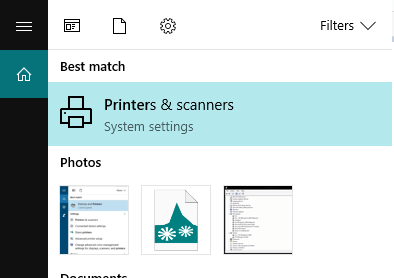
- Изаберите икону штампача, а затим кликните Погледајте шта штампа на командној траци.
- У менију Штампач кликните на Откажи све документе.
- Сада можете наставити са уклањањем штампача.
2. Онемогућите услугу спооле
- Из ваших Мени Старт, отвори Трцати.
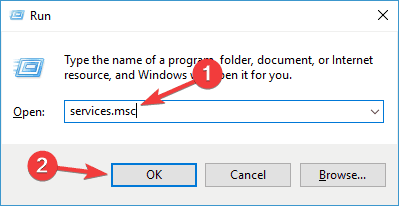
- Сад укуцајте услуге.мсц и притисните Ентер.
- Сада потражите Услуга споол-а на листи и двапут кликните на њу.
- Када се Својства картица је отворена, кликните на Зауставити, а затим притисните У реду.
Опширно смо писали о проблемима уклањања штампача. Погледајте ове водиче за више информација.
3. Уређивање регистра
- Од Мени Старт тражити Трцати а затим укуцајте регедит и притисните Ентер.
- Сада ћете кликнути на ХКЕИ_ЦУРРЕНТ_УСЕР, онда Штампачи, затим Везе.
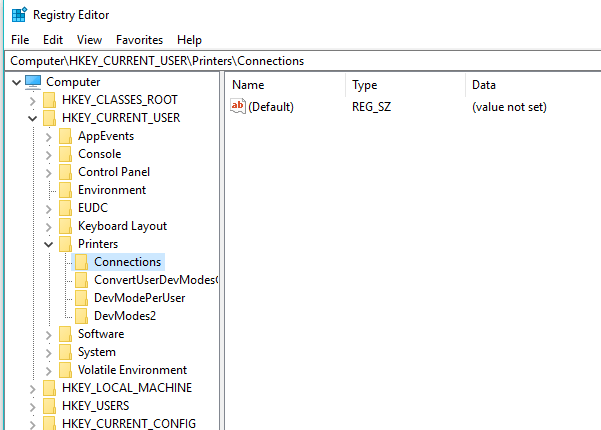
- На листи коју гледате одаберите штампач којег желите да се решите тако што ћете десним тастером миша кликнути на њега и изабрати Избриши дугме.
- Сачувајте промене и изађите из регистра.
4. Деинсталирајте штампач
- Отвори Менаџер уређаја.
- Потражите штампач који желите да уклоните и кликните на њега Деинсталирај уређај.
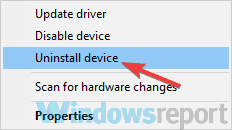
- Кликните на Деинсталирај дугме за потврду.
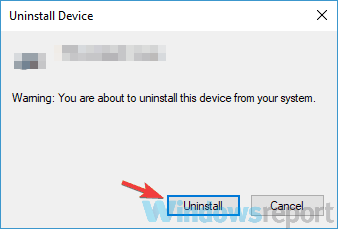
- Поново покрените машину и погледајте да ли ће ово решити проблем.
Немате привилегије за брисање штампача грешка може да створи неке непријатности, али требали бисте бити у могућности да једном заувек решите проблем користећи наша решења.
ПОВЕЗАНЕ ПРИЧЕ ЗА ПРОВЈЕРУ:
- Сазнајте како да поправите грешку 5011 на Цанон штампачима овим корацима
- Није било могуће инсталирати пакет управљачких програма штампача [Поправи]
- Дошло је до проблема при повезивању са сервером ХП грешка штампача [Исправити]

![ПОПРАВАК: Штампач споро започиње штампање на Виндовс 10 [ХП]](/f/48096be81b3ac6013bdd882fa20758da.jpg?width=300&height=460)
